Change your picture to Vintage Tone.
BEFORE

AFTER

STEP 1
Open image in Adobe Photoshop

STEP 2
Insert Gradient Map

STEP 3
Double click at the part which had been label with red
for editting
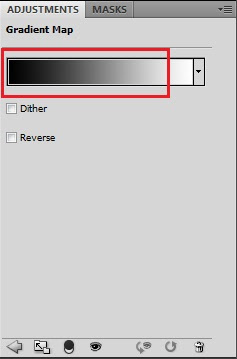
STEP 4
Pop up Gradient Editor shown
Double click at the part which had been label with red
to choose the color like shown in the screen shot below..
Change the color to #490df4
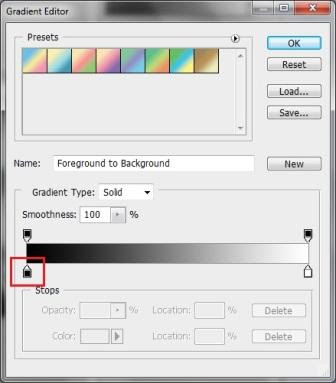
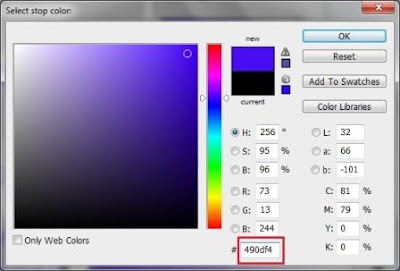
STEP 5
Repeat step 4
Change the color to #fdc9a9
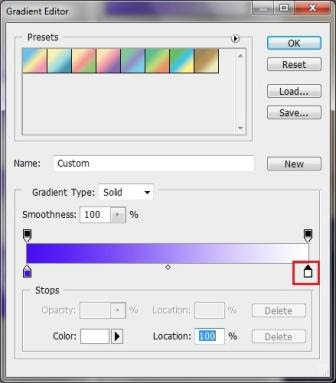
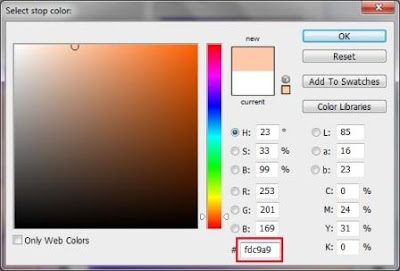
STEP 6
Gradient Map anda sepatutnya kelihatan seperti ini

STEP 7
Change blend mode to Soft Light
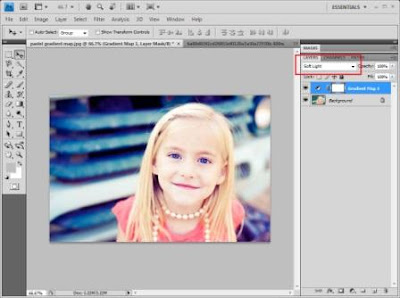

DONE !
No comments:
Post a Comment